
이 소프트웨어는 드라이버를 계속 실행하여 일반적인 컴퓨터 오류 및 하드웨어 오류로부터 안전하게 보호합니다. 간단한 3 단계로 모든 드라이버를 확인하세요.
- DriverFix 다운로드 (확인 된 다운로드 파일).
- 딸깍 하는 소리 스캔 시작 문제가있는 모든 드라이버를 찾습니다.
- 딸깍 하는 소리 드라이버 업데이트 새 버전을 얻고 시스템 오작동을 방지합니다.
- DriverFix가 다운로드되었습니다. 0 이번 달 독자.
Xbox One을 사용하면 본체 사용자가 친구와 다른 사람을 초대하여 함께 플레이 할 수 있습니다. 파티에 참여하려면 콘솔 사용자가 초대를 수락해야합니다. 그러나 여러 Xbox One 사용자가 게임 초대 관련 문제를 수락 할 수 없다고보고했습니다.
유사한 Xbox One 게임 초대 관련 문제가 레딧 커뮤니티.
나는 이것이 내가 만드는 것보다 훨씬 간단하다는 것을 알고 있지만 초대를받을 때마다 시작하라는 Xbox 홈 버튼을 누릅니다. 문제는 그 이후에는 아무 일도 일어나지 않는다는 것입니다.
이 문제로 인해 문제가 발생하는 경우 Xbox One에서 Xbox에서 게임 초대를 수락 할 수없는 문제를 해결하는 데 도움이되는 몇 가지 문제 해결 팁이 있습니다.
Xbox One에서 게임 초대를 수락 할 수없는 문제를 해결하려면 어떻게합니까?
1. NAT 유형 확인
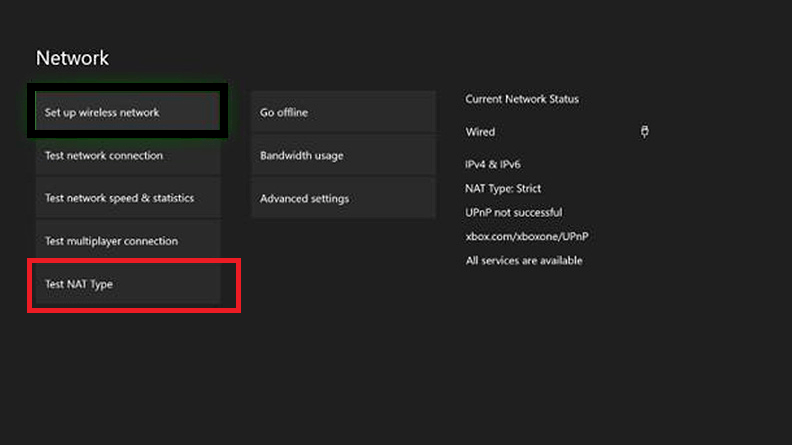
- NAT (네트워크 주소 변환) 개인-공용 IP 주소를 가진 사용자를 돕고 그 반대의 경우도 마찬가지입니다. 이 문제를 해결하려면 Xbox One에서 NAT 유형을 확인하세요.
- Xbox One에서 내 게임 및 앱.
- 고르다 설정 그리고 회로망.
- 네트워크 설정 화면의 현재 네트워크 상태, NAT 유형 필드에는 현재 NAT 유형이 표시됩니다.
- 고르다 NAT 테스트 유형 옵션.
- 테스트가 완료되면 NAT 유형의 결과가 표시됩니다.
- NAT 유형이 열려있는 경우 계속하다.
- 열려 있지 않고 표시되는 경우 보통의 또는 엄격한 그런 다음 문제 해결을 계속합니다.
- 공식을 따를 수 있습니다 NAT 유형 문제 해결을위한 Microsoft 가이드 문제.
2. 일시적인 문제
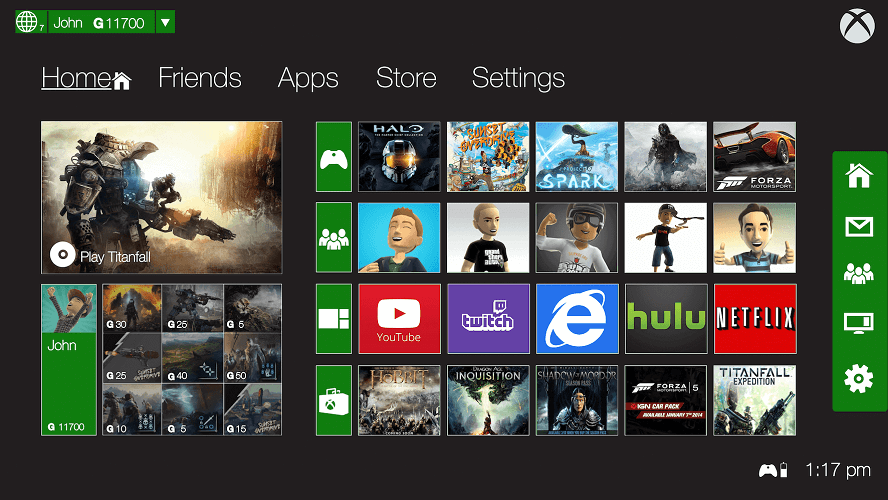
- 때때로 게임 초대를 수락 할 수없는 것은 일시적인 문제 일 수 있습니다.
- 30 분 또는 1 시간 동안 기다린 후 다시 초대 수락을 시도하십시오.
- 일시적인 문제인 경우 몇 시간 내에 자동으로 해결됩니다.
3. 최근 알림 확인
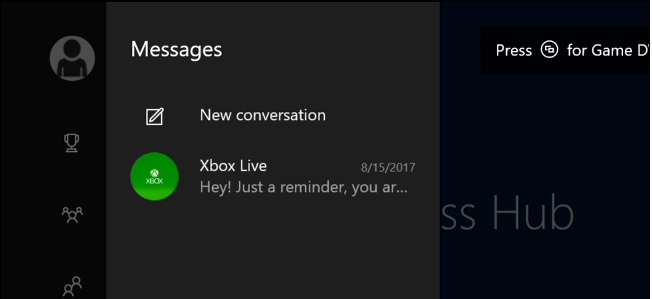
- 버튼을 누른 후에도 아무 일도 일어나지 않으면 집 초대의 버튼을 클릭하고 최근 알림을 확인하십시오.
- 눌러 가이드 버튼 컨트롤러.
- 왼쪽 옵션으로 이동하여 선택 알림 아래에 메시지.
- 초대를 강조 표시하고 홈 버튼 초대를 수락합니다.
- 길게 눌러보십시오. 집 버튼을 한 번 눌러도 도움이되지 않습니다.
4. Xbox 서비스 문제 확인
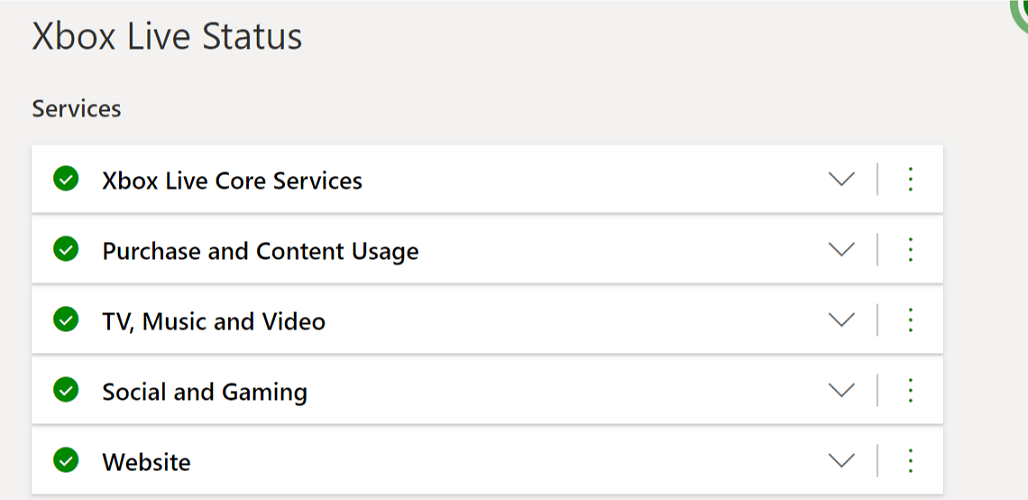
- Xbox 서비스에 문제가있는 경우 게임을 플레이하거나 파티에 참여하려면 서비스가 다시 온라인 상태가 될 때까지 기다려야 할 수 있습니다.
- 모든 Xbox 서비스가 제대로 실행되고 있는지 확인할 수 있습니다. Xbox Live 상태.
- Xbox Live 핵심 서비스가 실행 중인지 확인하십시오. 녹색 확인 표시는 서비스가 정상적으로 작동하고 있음을 나타냅니다.
- 또한 소셜 및 게임 녹색 체크 표시 섹션.
5. 전원주기 수행
Xbox One에서 로그 아웃
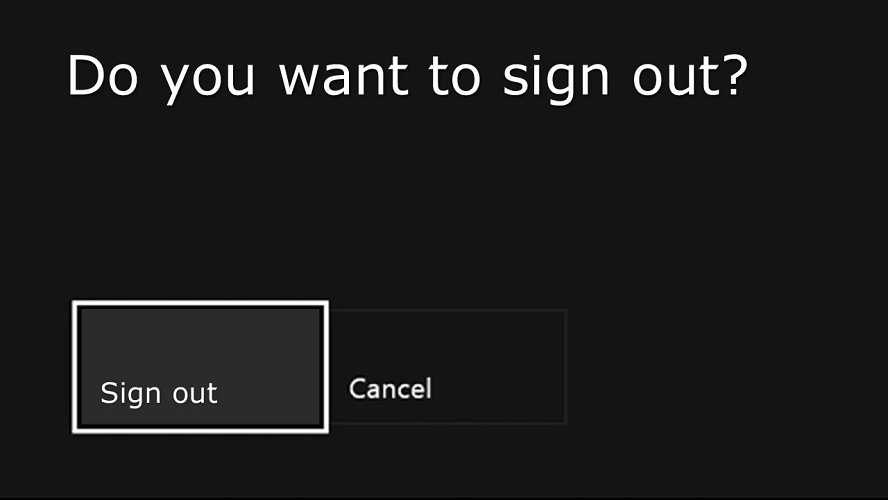
- 눌러 Xbox 컨트롤러의 버튼.
- 고르다 기호 에.
- 계정을 선택하고 ㅏ 컨트롤러 버튼.
- 고르다 기호 밖.
전원주기 수행
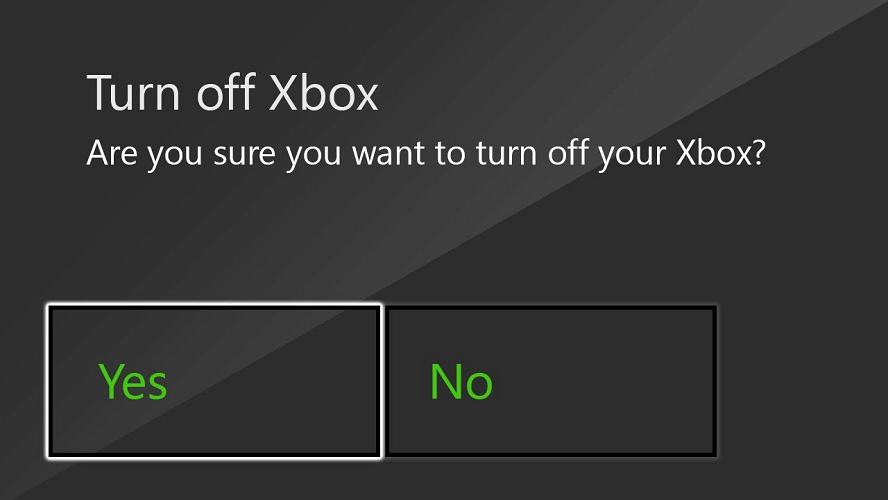
- 홈 화면에서 메뉴 컨트롤러의 버튼.
- 고르다 설정.
- 이동 전원 및 시작.
- 고르다 Xbox 끄기> 예.
- 몇 분 동안 본체를 끄십시오. 본체를 켜고 Xbox One에서 게임 초대를 수락 할 수없는 문제가 해결되었는지 확인합니다.


